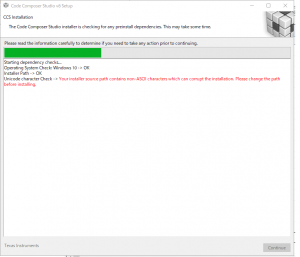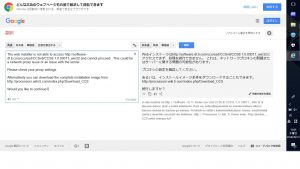ホーム › フォーラム › Texas Instruments › 開発環境 › Code Composer Studio › CCS インストール時のエラー対処について
このトピックには6件の返信が含まれ、4人の参加者がいます。4 年、 9 ヶ月前に IMTT さんが最後の更新を行いました。
-
投稿者投稿
-
CCS インストール時のエラー対処について
デバイス型番:MSP430FR2155DBTccs_setup_8.1.0.00011.exeをインストールしようとした所、添付画面の様な表示がでました。
インストーラーのパスを変更してくださいという内容かと思いますが、どの様に対処したらよいかわかりません。
試してみるべき方法を教えてください。Attachments:
インストール先のパス指定に日本語・全角文字が使用されていませんでしょうか。
可能な限りデフォルトのまま、または半角英数・記号のみのパスを指定して、お試しいただけないでしょうか。アプリケーションファイルをテスクトップに置いて実行するとこのエラーが出ました。ファイルをCドライブ直下に移動して実行したところエラーが出なくなりました。解決しました。
インストール画面にてproxi infoの入力画面となりました。
proxiとPortについて、何を参照して入力すれば良いでしょうか?
また、オフライン版のインストーラーなら出ないでしょうか?
何に使用する情報なのかも知りたいです。
よろしくお願い致します。Attachments:
Webインストーラの場合は、インストール実施の最小限のコンポーネントとなっており、インストールを開始すると、インターネットからダウンロードしながらCCSをインストールします。そのため、インターネット接続するための情報として御社のプロキシサーバーアドレスとポート番号が必要となります。
オフライン版では、ブラウザにてすべてのコンポーネントをダウンロードした上で、その内容からインストールしますので、プロキシサーバーの設定は必要ありません。
お手数ではございますが、オフライン版をダウンロードのうえ、インストールをお願いいたします。
オフライン版でのインストールでもdengensekkeiGT氏より投稿された同じメッセージ画面(インストール画面にてproxi infoの入力画面)が出力されてしまいます。
対処方法を教えていただけますか?なお、~CCS10のバージョンは未確認なため、CCS7を選択してます。
よろしくお願いいたします。
オフライン版は、ZIPファイルでダウンロードする形式になっていますので
今一度、オフライン版でインストールを行っているかご確認いただけますでしょうか。
またオフライン版でのインストールの際は、CCSのインストール先のディレクトリと
ZIPファイルを解凍したフォルダを、同じドライブ内(デフォルトはCドライブ)に
指定していただき、再度CCSのインストールをお試しいただけますでしょうか。
過去に上記の方法で、同様の問題が解決した事例がございますので、一度お試しいただけますと幸いです。
ご回答ありがとうございます。
無事解決しました。
確かに圧縮ファイルをドライブ内へ保存せずインストールしようとしてました。
ありがとうございました。 -
投稿者投稿

 Code Composer Studio
Code Composer Studio